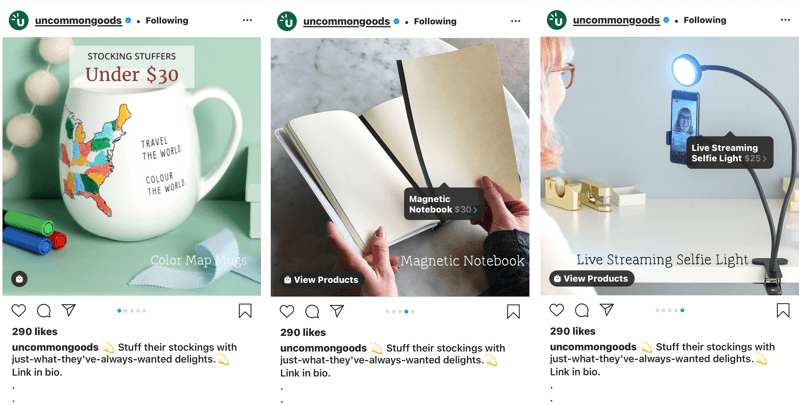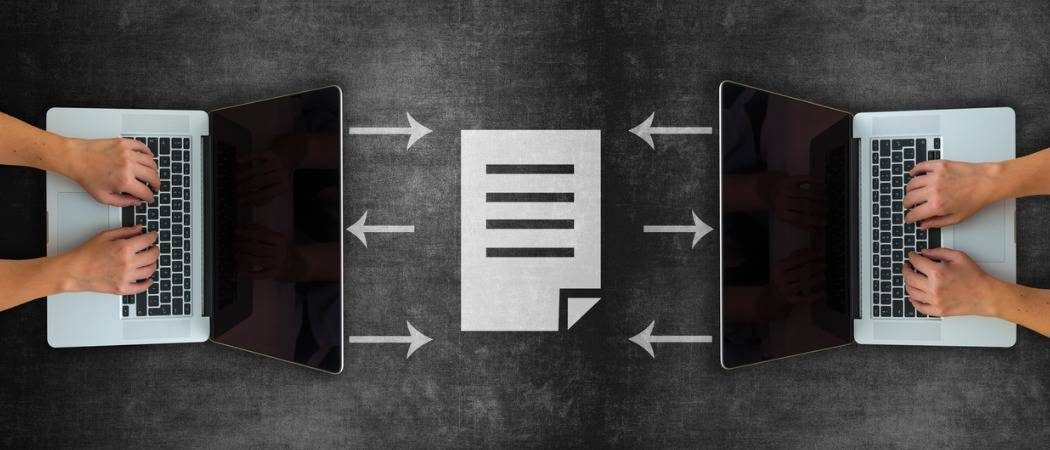Zadnje ažurirano dana
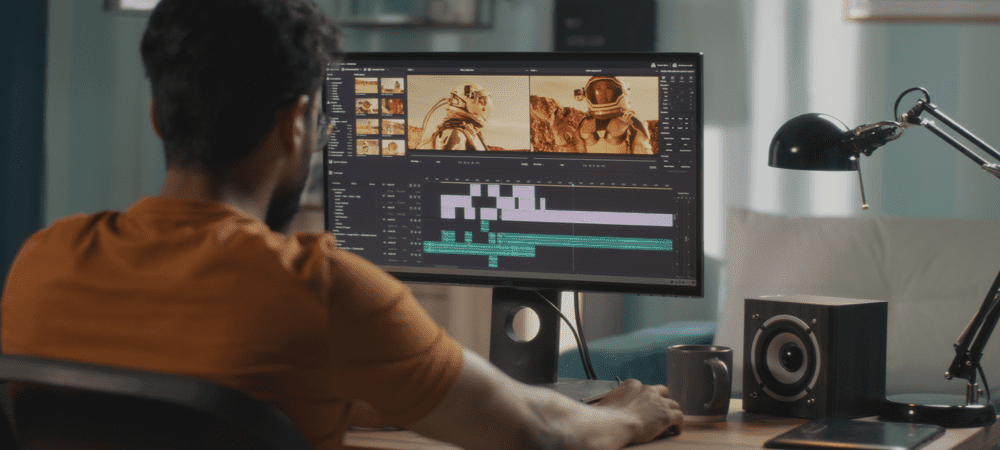
Želite rotirati video na Androidu? Postupak je jednostavan pomoću Googlea ili aplikacija trećih strana. Ovaj će vodič objasniti kako.
Svi moderni Android pametni telefoni dolaze s kamerom - ali što se događa kada je okrenuta u krivom smjeru?
Ako ste snimili savršenu snimku pod pogrešnim kutom, možete kasnije rotirati svoj videozapis. Svaka Android aplikacija za kameru je drugačija, ali većina dolazi s galerijskom aplikacijom s osnovnim alatima za uređivanje videozapisa — alatima koji uključuju rotaciju videozapisa.
Ako želite znati kako rotirati video na Androidu, slijedite korake u nastavku.
Kako rotirati video na Androidu pomoću aplikacije Fotografije
Trebali biste moći rotirati videozapis koji ste izradili pomoću ugrađene aplikacije galerije na svom uređaju. Nažalost, Android nije ujednačen među uređajima i proizvođačima, pa preporučujemo da instalirate Google fotografije aplikaciju umjesto toga. Google Photos osnovna je aplikacija za galeriju fotografija i videozapisa koja vam omogućuje pregled i uređivanje vaših videozapisa.
Za rotiranje videozapisa na Androidu pomoću aplikacije Google fotografije:
- Instalirajte Aplikacija Google fotografije na vašem uređaju.
- Kada se to od vas zatraži, slijedite upute na zaslonu kako biste aplikaciji dali dopuštenje za pregled vaših slikovnih i video datoteka.
- Dodirnite Knjižnica na dnu.
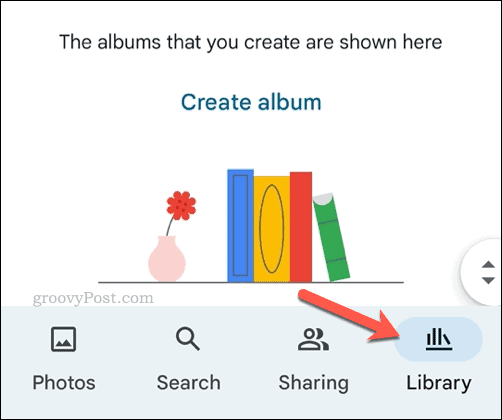
- Pronađite svoj videozapis i dodirnite ga za početak reprodukcije.
- Dok se video reproducira, jednom dodirnite zaslon da biste otvorili izbornik opcija, zatim dodirnite Uredi.
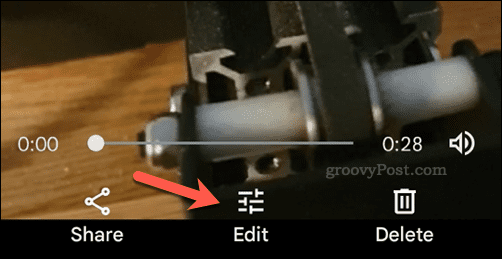
- Pomičite se kroz opcije na dnu i dodirnite Usjev.
- u Usjev odjeljak, dodirnite sredinu ikona zakretanja za rotiranje videozapisa—ponavljajte ovo dok se videozapis ne zakrene u ispravan položaj.
- Dodirnite Spremi kopiju da biste spremili svoj video.
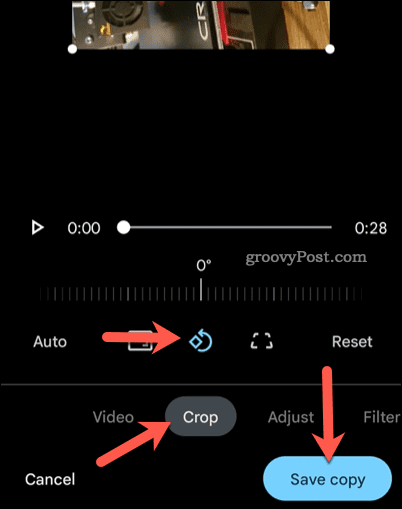
Nakon što je video spremljen, moći ćete mu pristupiti za reprodukciju u Fotografije aplikaciju (ili je podijelite s drugima).
Rotiranje Android videa pomoću aplikacije treće strane
Također možete koristiti aplikacije trećih strana za rotiranje videozapisa na Androidu. Ovo su Android aplikacije za uređivanje videa koje nisu isporučene s vašim uređajem ili ih nije izradio Google. Postoji mnogo opcija koje vam mogu pomoći da rotirate videozapis na Androidu—besplatno i uz plaćanje. Jedna dobra (i besplatna) opcija je Adobe Premiere Rush.
Adobe Premiere Rush nudi brojne alate za uređivanje videozapisa koje možete koristiti na svojim videozapisima, uključujući mogućnost rotiranja videozapisa.
Za rotiranje videozapisa na Androidu pomoću aplikacije treće strane:
- Instalirati Adobe Premiere Rush na vašem uređaju.
- Otvorite aplikaciju i prijavite se (ili izradite Adobe račun).
- Kada se to od vas zatraži, dopustite aplikaciji pristup vašim datotekama.
- Dodirnite Stvori novi projekt.
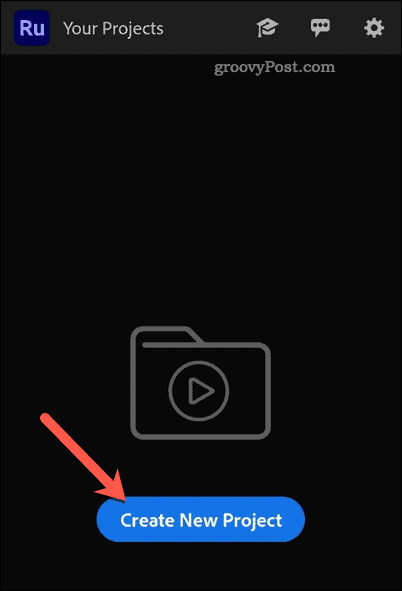
- Odaberite video za uređivanje, a zatim dodirnite Stvoriti.
- U izborniku za uređivanje pomičite se kroz opcije na dnu i dodirnite Transformirati.
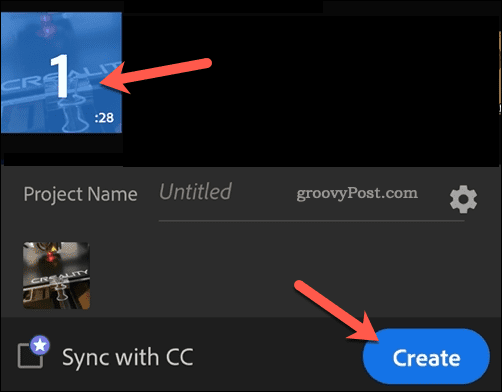
- Dodirnite Rotacija opcija.
- Pomaknite klizač lijevo ili desno za rotiranje videozapisa za 365 stupnjeva.
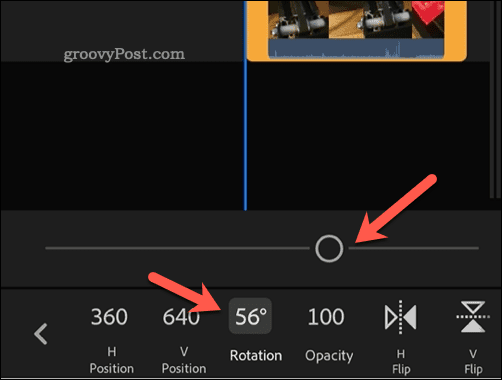
- Da biste spremili datoteku, dodirnite ikona dijeljenja u gornjem desnom kutu.
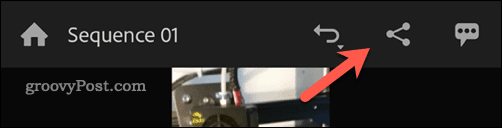
- Dodirnite Izvoz i pričekajte da se proces završi.
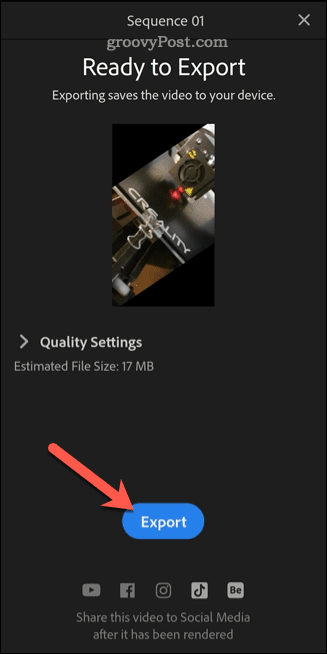
Nakon dovršetka postupka odaberite jednu od opcija društvenih medija da biste je podijelili na mreži ili dodirnite Gotovo izaći. Rotirani videozapis pronaći ćete u novoj galeriji (pod nazivom Adobe Rush) na vašem uređaju.
Stvaranje sadržaja na Androidu
Koristeći gore navedene korake, možete brzo rotirati video na Androidu, što vam omogućuje da s lakoćom stvarate i uređujete novi sadržaj.
Želite napraviti dodatne promjene? Možete brzo izrežite video na Androidu kako biste uklonili područja s kojima niste zadovoljni. Također biste trebali razmisliti o korištenju PC ili Mac računala za uređivanje svojih videozapisa pomoću aplikacija kao što je Filmora 11 umjesto toga.
Ako želite izraditi video za platformu društvenih medija kao što je TikTok, htjet ćete to uredite svoje TikTok videozapise za maksimalan učinak.
Kako pronaći ključ proizvoda za Windows 11
Ako trebate prenijeti ključ proizvoda za Windows 11 ili vam je samo potreban za čistu instalaciju OS-a,...
Kako očistiti Google Chrome predmemoriju, kolačiće i povijest pregledavanja
Chrome odlično pohranjuje vašu povijest pregledavanja, predmemoriju i kolačiće za optimizaciju rada vašeg preglednika na mreži. Njen način...
Usklađivanje cijena u trgovini: Kako doći do online cijena dok kupujete u trgovini
Kupnja u trgovini ne znači da morate platiti više cijene. Zahvaljujući jamstvu usklađenosti cijena, možete ostvariti online popuste dok kupujete u...
Kako pokloniti pretplatu na Disney Plus digitalnom darovnom karticom
Ako ste uživali u Disney Plusu i želite to podijeliti s drugima, evo kako kupiti Disney+ Gift pretplatu za...